图片格式转换需求高涨,win11用户渴望快速便捷地更改图片格式。php小编香蕉特带来详细指南,涵盖win11更改图片格式步骤和方法。无论您需要将jpeg转换为png还是bmp转换为gif,本文将为您提供分步说明。继续阅读,了解如何轻松调整图片格式,满足您的特定需求。
1、找到需要进行更改格式的图片,右击选择选项列表中的"打开方式",再选择其中的"画图"打开。
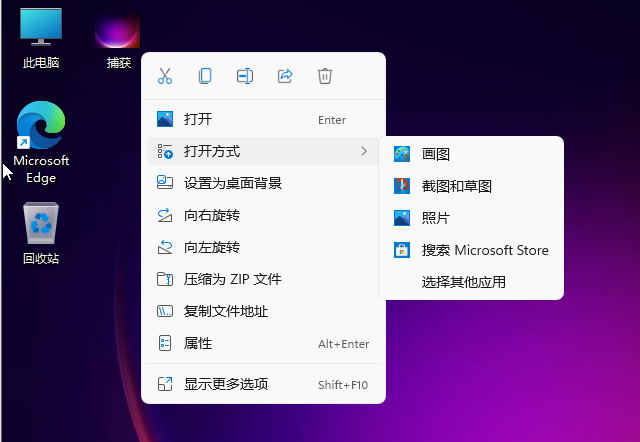
2、在打开的窗口界面中,点击左上角的"文件"选项。
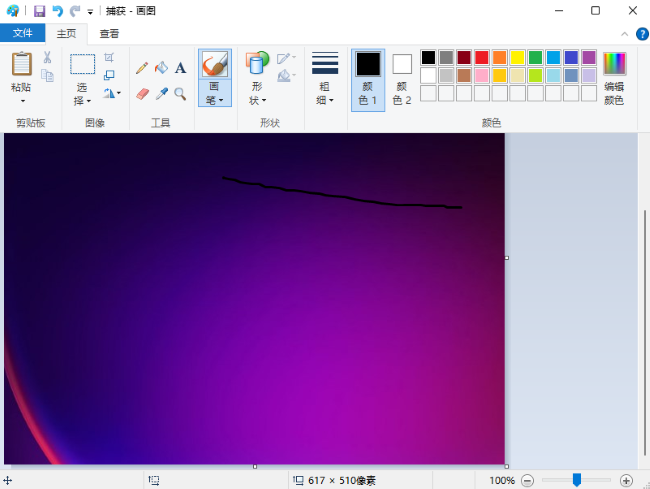
3、接着点击下方选项列表中的"另存为",然后选择需要转换的格式,比如"PNG图片"。
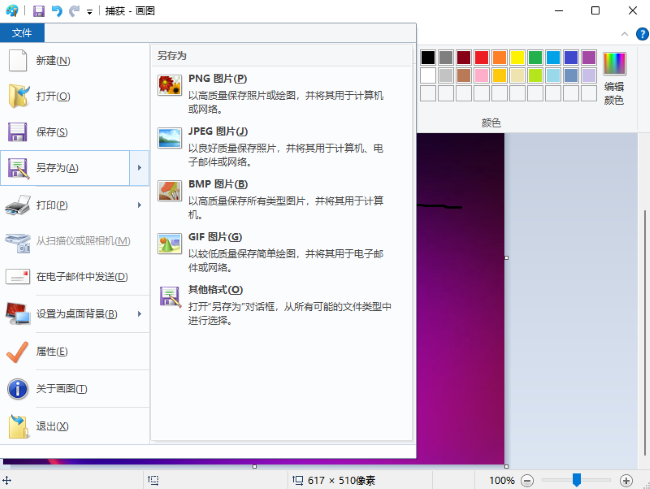
4、最后在窗口中选择合适的保存位置,点击保存即可转换成功。
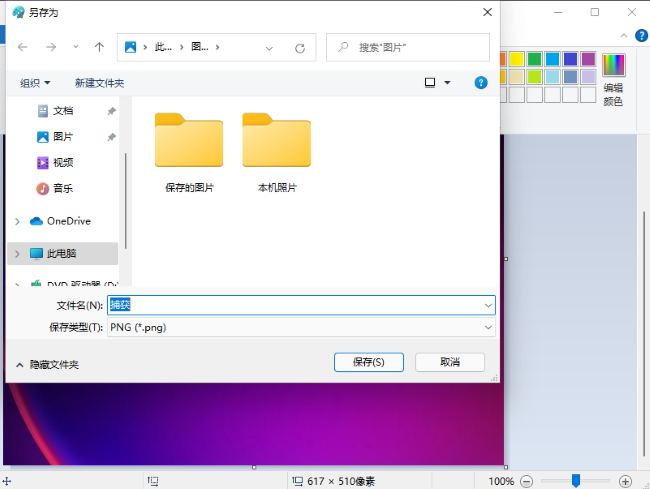
以上就是Win11怎么更改图片格式 Win11更改图片格式方法的详细内容,更多请关注php中文网其它相关文章!

每个人都需要一台速度更快、更稳定的 PC。随着时间的推移,垃圾文件、旧注册表数据和不必要的后台进程会占用资源并降低性能。幸运的是,许多工具可以让 Windows 保持平稳运行。

Copyright 2014-2025 https://www.php.cn/ All Rights Reserved | php.cn | 湘ICP备2023035733号